Skvelým nástrojom pre záujemcov o použité iPhony, iPady, iPody Touch a Apple Watch je nástroj Find My iPhone Activation Lock Lookup Tool. Tento nástroj vám pomôže zistiť, či je použité zariadenie iDevice ukradnuté, stratené alebo v nádeji k dispozícii na opätovné použitie. Takže použite tento nástroj na vyhľadávanie zámku aktivácie iPhonu, kedykoľvek vy alebo niekto, na kom vám záleží, chcete kúpiť alebo dostať ako darček použitý iPhone alebo iné zariadenie iDevice. Tento nástroj vám pomôže zobraziť aktuálny stav aktivačného zámku iDevice.
Obsah
- Bohužiaľ, od roku 2017 spoločnosť Apple odstránila zo svojej webovej stránky svoj nástroj na kontrolu stavu aktivačného zámku iCloud.
- Súvisiace články
- Prečo je dôležité čisté ESN?
- Mysleli ste si, že váš iPhone bol ukradnutý alebo stratený, ale potom ste ho našli?
- How-To LookUp Stav aktivácie iPhone AKTUALIZOVANÝ 2017
- Overte si to prostredníctvom tretej strany!
-
Kupujete iPhone z druhej ruky?
- PRED zakúpením AKÉHOKOĽVEK predtým vlastneného iDevice postupujte podľa týchto krokov
- Ak chcete nájsť IMEI/MEID vášho iPhone alebo sériové číslo iDevice, existuje niekoľko rôznych spôsobov
- Čo mám robiť, ak predchádzajúci vlastník zabudol vypnúť aktivačný zámok Nájsť môj iPhone?
-
Zhrnutie
- Súvisiace príspevky:
Bohužiaľ, od roku 2017 spoločnosť Apple odstránila zo svojej webovej stránky svoj nástroj na kontrolu stavu aktivačného zámku iCloud.
Pre kupujúcich na trhu však existuje riešenie pre použité zariadenie (New-To-You alebo Used). Niektorí ľudia hlásia, že spoločnosť Apple deaktivuje aktivačný zámok pre používateľov po poskytnutí legitímneho dokladu o kúpe.
Pozorné slovo
Toto riešenie momentálne funguje, ale spoločnosť Apple ho môže kedykoľvek úplne odstrániť z webovej lokality. Takže ak táto metóda už nefunguje, dajte nám vedieť.
Súvisiace články
- Odstráňte zámok aktivácie iCloud
- Ako nastaviť použitý iPhone alebo iPad
- Ako sa pripraviť na kúpu alebo predaj použitého iPhone
Prečo je dôležité čisté ESN?
Vaše ESN alebo elektronické sériové číslo je vstupnou bránou na aktiváciu vášho iPhone alebo iného iDevice s Apple a v bezdrôtovej sieti. Niekedy majú telefóny iPhone (a ďalšie zariadenia iDevices) zlé alebo na čiernej listine ESN – a vo všeobecnosti existujú tri dôvody, prečo:
- Vlastník úplne nevyplatil iPhone
- iPhone je stále aktívny, ale pod účtom iného
- Niekto nahlásil stratu alebo krádež iPhone
Ak má zariadenie iDevice niektorú z troch uvedených okolností, tento iPhone sa NEAKTIVUJE na účte operátora iného zákazníka
Mysleli ste si, že váš iPhone bol ukradnutý alebo stratený, ale potom ste ho našli?
Ak ste svojmu operátorovi nahlásili stratený alebo odcudzený iPhone, musíte zavolať operátorovi a povedať mu, že ste telefón našli. Ak tak neurobíte, toto zariadenie bude mať zlé ESN a vy (ani ktokoľvek iný) si ho nebudete môcť aktivovať u svojho mobilného operátora ani od spoločnosti Apple.
How-To LookUp Stav aktivácie iPhone AKTUALIZOVANÝ 2017
- Navštívte Webová stránka podpory spoločnosti Apple
- Vyberte iPhone zo zoznamu zariadení
- Kliknite na ľubovoľnú kategóriu vyhľadávania HARDVÉRU, ako napríklad Opravy a fyzické poškodenie alebo Batéria, napájanie a nabíjanie.
- Na ďalšej stránke vyberte konkrétny problém, napríklad Poškodenie obrazovky, Operačný systém nereaguje alebo Nedá sa vypnúť
- Klepnite na Odoslať na opravu.
- Potom zadajte sériové číslo, IMEI alebo MEID svojho zariadenia, aby ste skontrolovali jeho stav uzamknutia aktivácie
- Ak je aktivačný zámok (alebo Nájsť môj iPhone) povolený, zobrazí sa správa Ľutujeme, ale nemôžeme vytvoriť opravu, kým je funkcia Nájsť môj iPhone aktívna
Od decembra 2017 sme od niekoľkých čitateľov počuli, že toto riešenie už nie je životaschopné. Teraz musíte zadať informácie o platbe, kým sa dostanete na kontrolu stavu zámku aktivácie.
Overte si to prostredníctvom tretej strany!
Ďalším skvelým spôsobom, ako skontrolovať aktivačný zámok (ESN – elektronické sériové číslo), je prostredníctvom vášho mobilného operátora alebo predajcov tretích strán, ako sú Swappa a Ting. Najlepšia možnosť, ako skontrolovať ESN iPhone, je prostredníctvom hlavných mobilných operátorov. Ak však váš operátor nemá nástroj na kontrolu ESN, dobrou voľbou sú predajcovia tretích strán, ako je Swappa. Pri používaní týchto kontrolórov ESN predajcov sa však uistite, že ste svoje informácie zadali na viac ako jednu lokalitu. Niekedy títo predajcovia poskytujú nesprávny stav ESN – preto je najlepšie vykonať dvojitú alebo dokonca trojitú kontrolu!
Ak teda uvažujete o kúpe použitého iPhone alebo iného zariadenia iDevice, použite tieto stránky tretích strán alebo webové stránky operátora, aby ste skontrolovali platnosť vášho New-To-You iPhone a skontrolujte, či je toto IMEI čisté aktivácia!
Kupujete iPhone z druhej ruky?
Nikdy neprevezmite vlastníctvo žiadneho použitého iPhonu, iPadu alebo iPodu touch, kým nebudú odstránené z účtu predchádzajúceho vlastníka
PRED zakúpením AKÉHOKOĽVEK predtým vlastneného iDevice postupujte podľa týchto krokov
- Zapnite zariadenie a posunutím ho odomknite
- Ak sa zobrazí obrazovka uzamknutia prístupového kódu alebo domovská obrazovka, zariadenie nebolo vymazané
- Požiadajte predajcu, aby zariadenie úplne vymazal na adrese Nastavenia > Všeobecné > Obnoviť > Vymazať všetok obsah a nastavenia
- NEKUPUJTE žiadny použitý iPhone, iPad alebo iPod touch, kým nebude vymazaný
- To, že je zariadenie pripravené na použitie, viete, keď sa vám pri prvom zapnutí zobrazí výzva na „Nastaviť iPhone“, „Nastaviť iPad“ alebo „Nastaviť iPod“.
- Začnite proces nastavenia zariadenia
- Po výbere jazyka, regiónu a pripojení k sieti sa spustí aktivácia.
- Ak sa zobrazí výzva na zadanie Apple ID a hesla predchádzajúceho vlastníka, zariadenie je stále prepojené s jeho účtom
- Požiadajte predajcu, aby zadal svoje heslo. Ak predchádzajúci vlastník nie je prítomný, požiadajte ho, aby vzdialene odstránil zariadenie zo svojho účtu nástroj icloud.
Pri kúpe iPhone z druhej ruky si vždy skontrolujte ESN
Ak si kúpite zariadenie so zlým alebo na čiernej listine ESN, jediný spôsob, ako zmeniť jeho stav, je prostredníctvom pôvodného vlastníka. A to je často nemožné. Ak chcete vždy bezpečne nakupovať a predávať použité telefóny iPhone, použite nástroj ESN vášho operátora alebo kontrolné nástroje tretích strán uvedené vyššie. Nenechajte sa zaseknúť s drahým murovaným iPhone alebo iDevice!
Ak chcete nájsť IMEI/MEID vášho iPhone alebo sériové číslo iDevice, existuje niekoľko rôznych spôsobov
- Pre všetky iDevices vrátane Apple Watch Go to Nastavenia > Všeobecné > Informácie
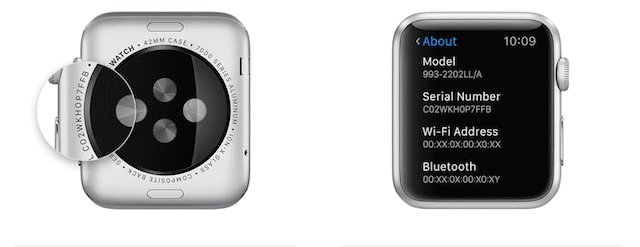
- Použite iTunes, vyberte svoje zariadenie a kliknite Zhrnutie (funguje iba vtedy, ak sa vaše zariadenie iDevice synchronizuje s iTunes)
- V prípade iPhone kliknutím na telefónne číslo zobrazíte IMEI/MEID
- V prípade mobilného modelu iPadu kliknutím na Sériové číslo zobrazíte IMEI/MEID
- V prípade Apple Watch nájdite sériové číslo vyryté na zadnej strane hodiniek
- Pri iPhone 5 a novšom, všetkých iPadoch a iPodoch Touch a originálnom iPhone je IMEI/MEID a/alebo sériové číslo na zadnej strane vášho zariadenia
- Pre iPhone 4S a nižšie a iPhone 6S je IMEI/MEID na podnose SIM
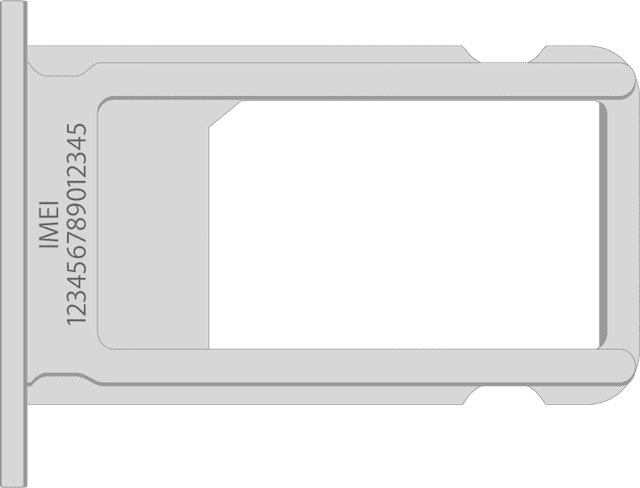
- Čísla IMEI/MEID sa nachádzajú aj na originálnom balení zariadenia iDevice, takže ak máte prístup k tomuto obalu, pozrite sa na biely štítok, ktorý sa dodáva s každým zariadením iDevice.
- Sériové číslo produktu nájdete aj na originálnom účtenke alebo faktúre produktu
- Môžete tiež skúsiť vytočiť *#06# na svojom telefóne a Apple vám pošle vaše IMEI/MEID číslo prostredníctvom SMS
Čo mám robiť, ak predchádzajúci vlastník zabudol vypnúť aktivačný zámok Nájsť môj iPhone?
Ak predchádzajúci vlastník jednoducho zabudol odstrániť iDevice zo svojho účtu, najjednoduchšie je požiadať ho, aby ho odstránil teraz. Ak však tento vlastník nie je dostupný, existuje niekoľko možností.
Pozrite si naše články o použitých zariadeniach iPhone a iDevices, Ako nastaviť použitý iPhone/iPad a Sprievodca nákupom použitého iPhone, kde sa dozviete viac tipov, ako čo najlepšie využiť naše iDevices New-To-You.
A ak ste náhodou na trhu a predávate svoj iPhone alebo iDevice, pozrite si naše článok o tom, aké kroky treba urobiť predtým, ako toto iZariadenie pošlete na ďalšiu cestu.
A pozrite sa na toto článok ak ste na trhu pre nákup alebo predaj.
Zhrnutie
Ponaučenie: Nekupujte si zariadenie z druhej ruky bez toho, aby ste fyzicky skontrolovali, či je zapnutý iCloud.
Ak nakupujete online, aj tak sa chopíte šance. Podľa Apple, Activation Lock musí byť zakázané pred odovzdaním alebo predajom zariadenia inej osobe.
Ak tak neurobíte, zariadenie bude nepoužiteľné pre akéhokoľvek nového majiteľa. S týmto nástrojom Apple zjednodušuje proces kontroly aktivačného zámku. A dúfajme, že zabráni ľuďom v kúpe zariadenia, ktoré môže byť uzamknuté, pretože bolo stratené alebo ukradnuté.